【LICEcap】Macの画面をGIFアニメとしてキャプチャするソフト【シンプルでおすすめ】

こんにちは。
yuu(@yu_yu211)です。
ブログに掲載する画像の一つとして、GIFアニメを使いたい場面があります。
ブログだけでなく、PowerPointやWordに動きのある画像を埋め込みたい場面もありますよね。
GIFアニメは何かの動作を視覚的に伝えたいときにとても便利なんです。
動画の場合だと、埋め込んだ動画の再生ボタンをクリックしてもらわないと行けないので、記事を読んでいる読者さんには手間です。
一方GIFアニメーションは、記事の中に埋め込むと自動的に流れてくれるので、視覚的にわかりやすい記事に仕上げることができます。
Macの画面をキャプチャして、GIFデータを作成する方法は、アプリを使ったり、一度動画で撮影したものをGIFに変換したりと様々ありますが、私が実践してみて満足しているのは、「LICEcap」という無料ソフトです。
今回は「LICEcap」を使ってMacの画面をGIF形式で保存するための方法をご紹介していきます。
この記事はこんな人におすすめ
- GIFアニメーションを作りたいけどどうすれば良いかわからない人
- 「LICEcap」の使い方が知りたい人
- ブログや資料作成でGIFアニメーションを使いたい人
「LICEcap」はシンプルでおすすめ
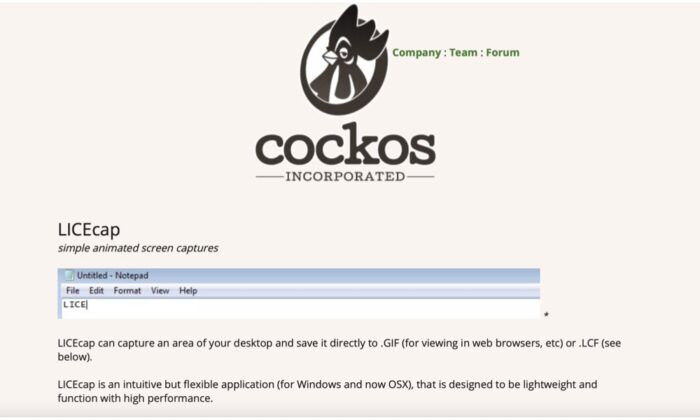
いろんなソフトや方法を試してみたんですが、今のところ「LICEcap」というソフトがシンプルで使いやすいです。
何がいいのか?
とにかく操作が簡単で、手間がかからない。
そして無料。
これにつきます。
「LICEcap」を使うメリット
このソフトにたどり着くまでに色々な方法やソフトを試しましたが、生成したGIFの動作がイマイチだったり、一度動画にしてからGIFを生成する方法だと手間がかかりすぎたりして、正直大変でした。
「LICEcap」を利用して下記のメリットがありました。
- とにかく操作がシンプル
画面キャプチャしてGIFを生成することに特化したソフトなので、無駄な機能がなくとにかく操作が簡単です。 - 時間がかからない
簡単操作で録画→GIF生成まで一気にできるので、とにかく短時間で済みます。 - なんと言っても無料
フリーソフトなので費用がかからないです。画面をキャプチャしてGIFにするだけ、余計な機能は要りませんという方におすすめです。
「LICEcap」のダウンロード方法
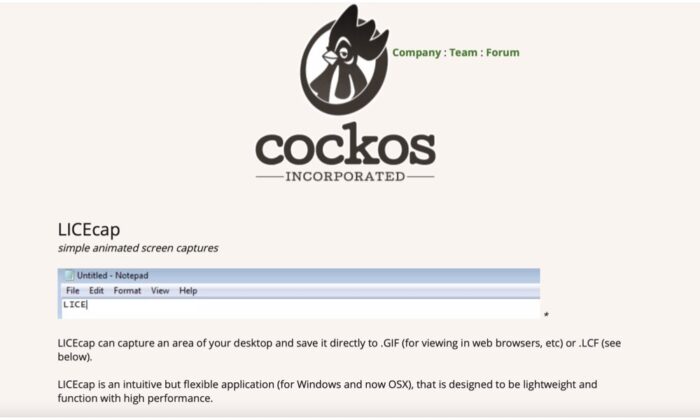
「LICEcap」は以下のURLからダウンロードすることができます。
ダウンロードリンク:cockos-INCORPORATED-/LICEcap
Windows版とMac版が用意されています。
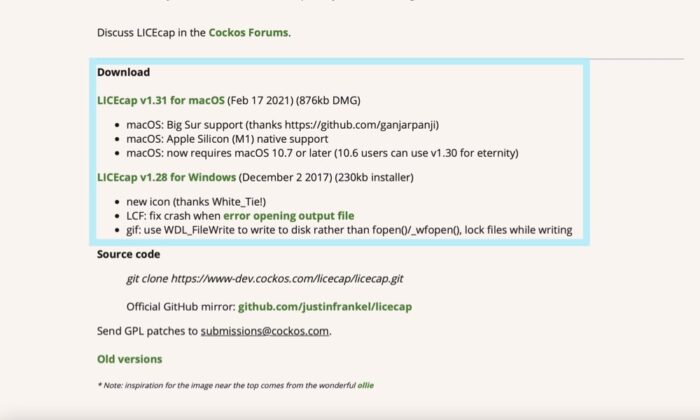
Mac版はApple Silicon (M1) にも対応しているのでありがたいですね。
「LICEcap」の使い方を解説
それでは具体的に、「LICEcap」の使い方について解説していきます。

操作は至ってシンプルで、起動するとキャプチャーするためのウィンドウが現れます。
キャプチャーウィンドウの枠のサイズを調整して、撮影する範囲を決めることができます。
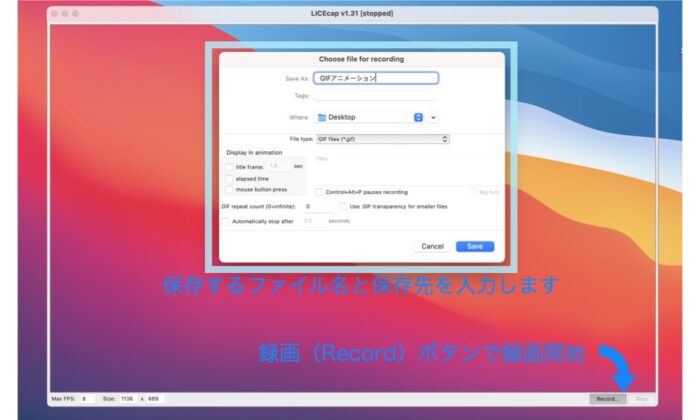
ウィンドウの右下に録画ボタン(Record)があり、ボタンを押すと録画が開始されます。
この際に、保存先を指定するウィンドウが表示されるので、ファイル名と保存先を指定します。
録画を止めたい時は録画ボタンの隣のStopボタンを押します。
操作はこれだけです。
録画を止めると、自動的にGIFデータが生成されます。
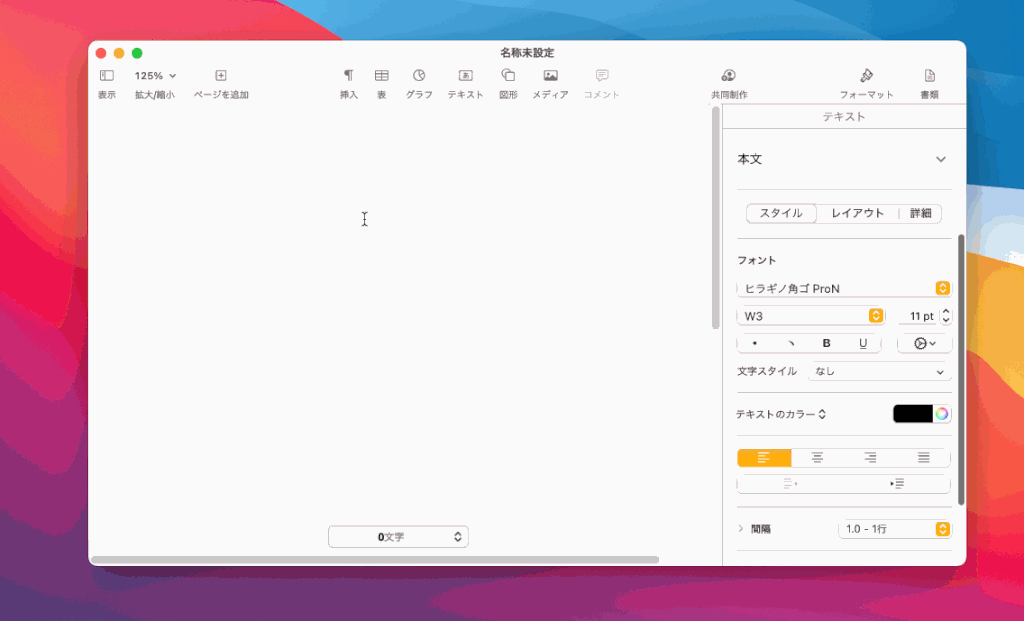
生成されたGIFデータはこんな感じ。
かなり滑らかに動きます。
このデータで容量は180KBくらいですね。
動きが多かったり、キャプチャするウィンドウ内に表示されている要素(画像や文字など)が多かったりすると、容量がかなり大きくなります。
1~2MBくらいにはなりました。
その場合は、左下にあるMAXFPSの数字を小さくしてあげると、容量を落とすことができます。
ただしGIFアニメーションの動作がカクカクするので、目的に合わせて調整してみてくださいね。
作成したGIFデータの容量を圧縮できるサイトもあるので、容量が大きすぎる場合は、そちらで圧縮を試してみるといいかもしれません。
I LOVE IMG などですね。
生成したGIF画像を圧縮した場合も、動作がカクカクしたりする場合があるので、試しながら調整する必要があります。
私が「LICEcap」インストールした端末の情報
私が「LICEcap」をインストールしたMacの情報です。
MacBook Air(M1,2020)
チップ:Apple M1
メモリ:8GBOS:BigSur バージョン11.4
「LICEcap」はM1Macでも正常に動作してくれます。
さいごに
「LICEcap」はシンプルで無駄のないソフトなので、とても使いやすくおすすめです。
無料ソフトなので、気になる方はインストールして試してみてくださいね。

